word前几页不显示页码的图文教程 word前几页不显示页码教程详解
更新时间:
 打开需要编辑的word,将光标移到句末。
打开需要编辑的word,将光标移到句末。
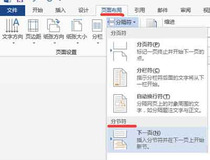 依次选择工具栏 - 页面布局 - 分隔符 - 分节符(下一页)。
依次选择工具栏 - 页面布局 - 分隔符 - 分节符(下一页)。
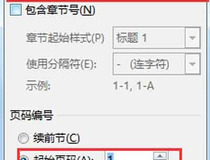 之后会自动生成一空白页,这是新的一节,添加页码的时候,章节之间可以设置不受影响。
之后会自动生成一空白页,这是新的一节,添加页码的时候,章节之间可以设置不受影响。
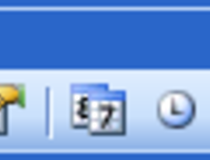 具体页码设置:双击页脚调出页眉和页脚,选择页码 - 设置页码格式。
具体页码设置:双击页脚调出页眉和页脚,选择页码 - 设置页码格式。
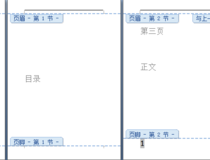 最后效果,记住要取消“链接前一条页眉”高亮。
最后效果,记住要取消“链接前一条页眉”高亮。
word前几页不显示页码的图文教程 word前几页不显示页码教程详解相关文章:
word前几页不显示页码的图文教程 word前几页不显示页码教程详解
打开需要编辑的word,将光标移到句末。依次选择工具栏-页面布局-分隔符-分节符(下一页)。之后会自动生成一空白页,这是新的一节,添加页码的时候,章节之间可以设...
推荐度: 




点击下载文档文档为doc格式
上一篇:烤面包片的做法?烤箱
下一篇:嫉妒和妒忌的区别




